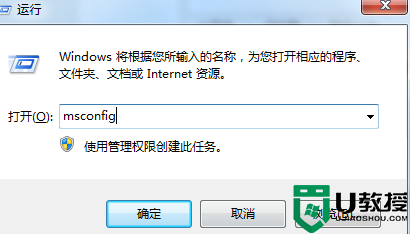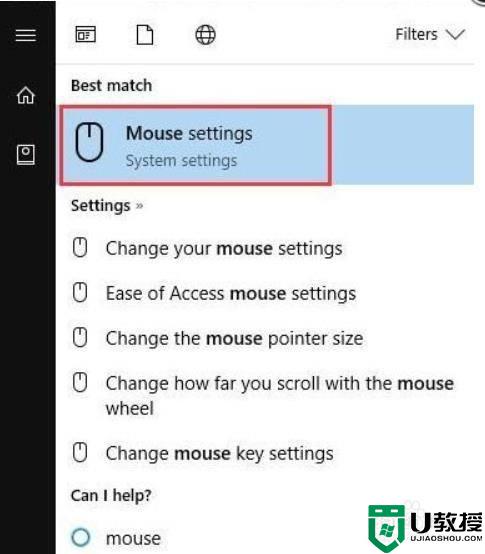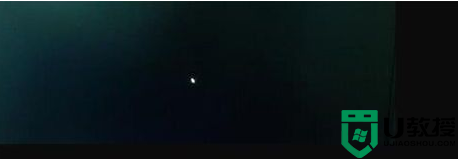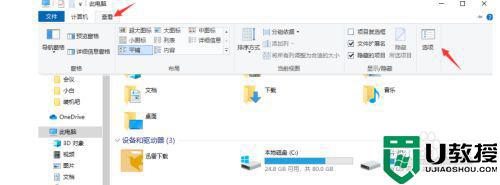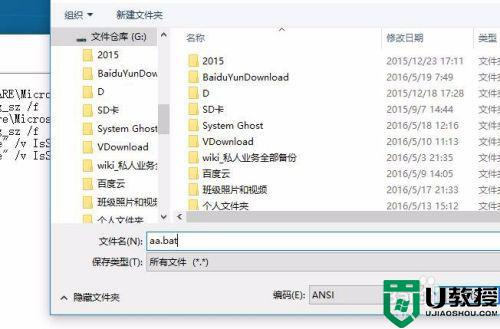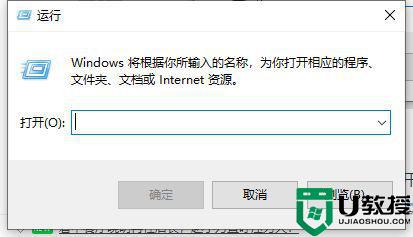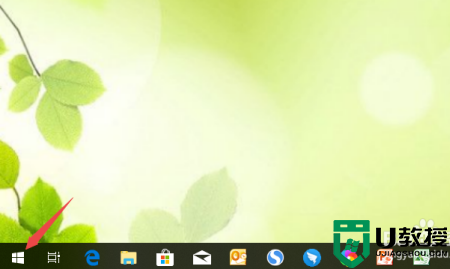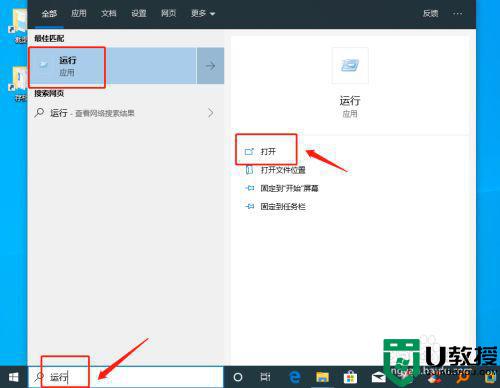win10鼠标箭头不见了按什么键恢复 win10鼠标箭头不见了的恢复方法
时间:2022-06-17作者:mei
近期,有用户反馈说win10系统开机鼠标箭头不见了,鼠标箭头作用很大,就好像我们手一样操控电脑。最近,有用户不知道按了什么键,导致win10鼠标箭头不见了,怎么办?用户可以进入鼠标设置中,对鼠标箭头进行设置,一起往下学习吧。
1、在开始菜单上单击右键,选择【电源选项】。如图所示:
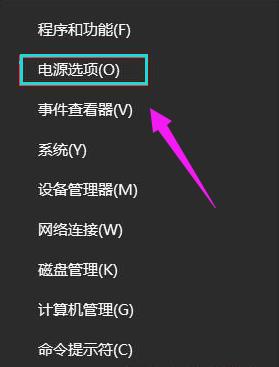
2、点击“其他电源设置”。如图所示:
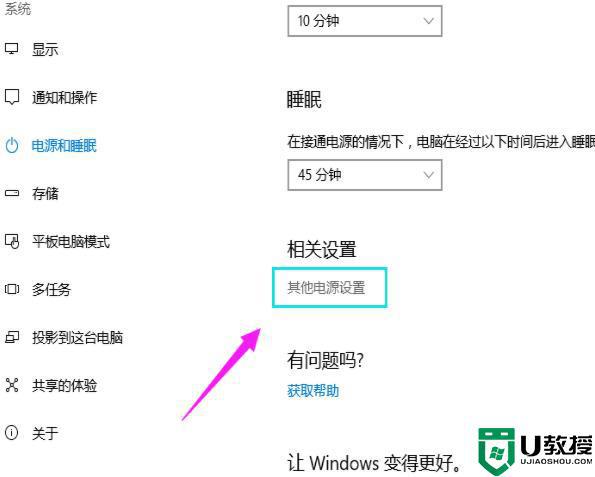
3、点击左侧的【选择电源按钮的功能】。如图所示:
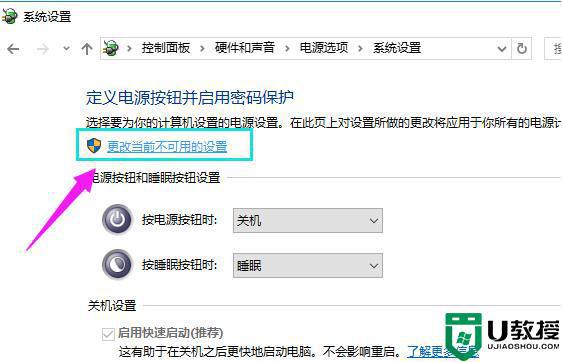
4、在“定义电源按钮并启用密码保护”界面点击“更改当前不可用的设置”。如图所示:
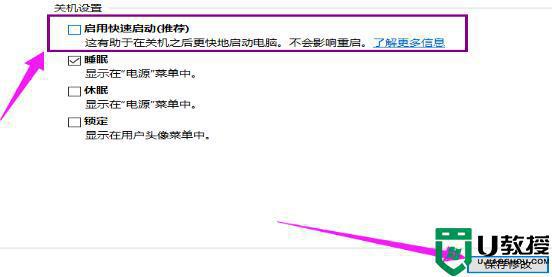
5、将【启用快速启动】前面复选框的勾去掉 ,点击“保存修改”。
win10系统鼠标箭头不见的处理方法,安装教程设置之后,重启开机桌面就显示鼠标箭头了。